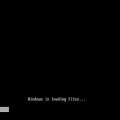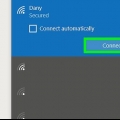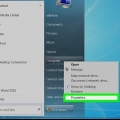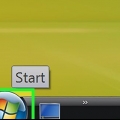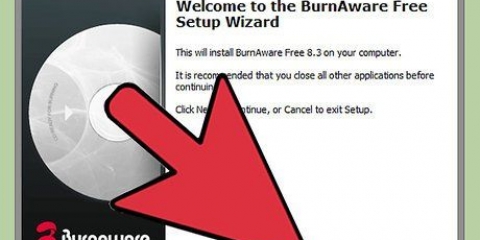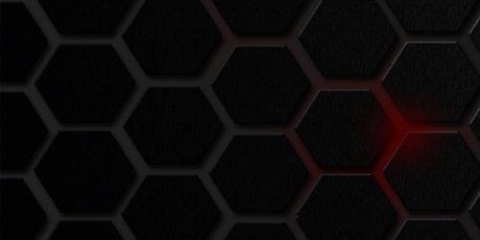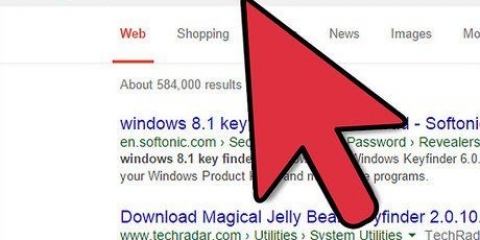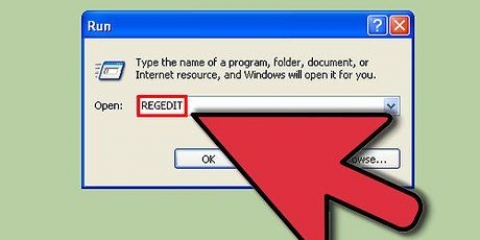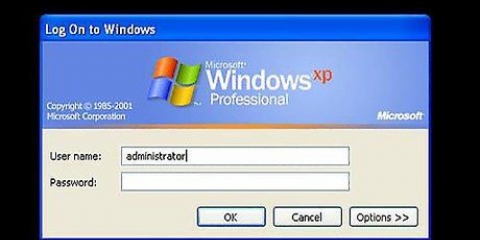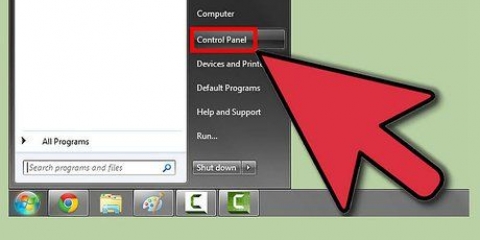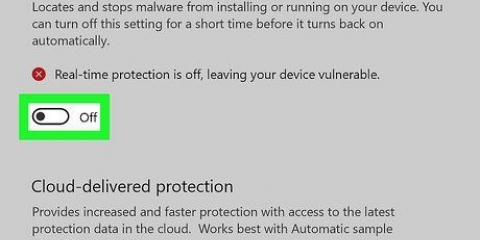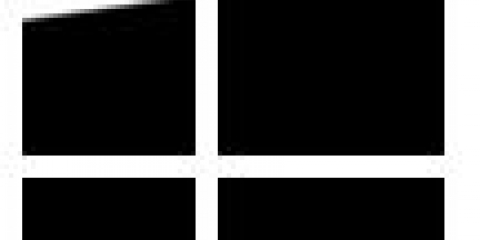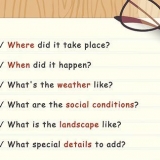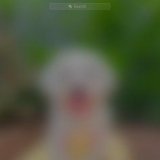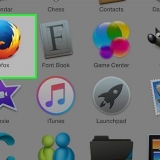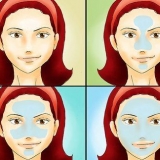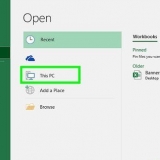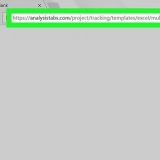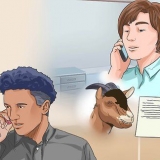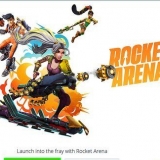Inaktiverar "Slå på klart glas" kommer att ge den största prestandavinsten, men det är också en av nyckelfunktionerna som gör Aero så unik. Du kan välja alternativet "Bästa prestanda" välj för att inaktivera alla Aero-effekter.
För att använda Windows Flip 3D, tryck på ⊞ vinna+Flik, varefter du de flik ↹ släpp bara ⊞ Vinn och håll kvar. Du kommer nu att se alla öppna fönster ordnade som 3D-lista. Använd mushjulet eller piltangenterna för att bläddra. För att öppna ett av fönstren klickar du bara på dess bild. Andra funktioner inkluderar "Live-miniatyrer". Placera muspekaren över fönstret i aktivitetsfältet och en liten visas "Miniatyr" visar fönstret, med eventuella animationer.
Aktivera windows aero i windows vista
Windows Aero är ett grafiskt tema och introducerades först i Windows Vista. Det skapar genomskinliga fönster och lägger till effekter för att minimera och maximera dessa fönster. Windows Aero är vanligtvis på som standard, men om det inte är det kan du aktivera det med några klick. Om du upptäcker att Aero orsakar problem med ditt systems prestanda kan du inaktivera några eller alla dess effekter.
Steg
Metod 1 av 2: Aktivera Aero

1. Se till att din dator uppfyller alla krav. Aero kan utsätta ditt system för lite extra, så det är viktigt att se till att din dator uppfyller följande krav innan du sätter på den. Du kan se dina aktuella hårdvaruinställningar genom att trycka på⊞ vinna+paus.
- 1 gigahertz (GHz) 32-bitars (x86) processor eller 1 GHz 64-bitars (x64) processor
- 1 GB eller systemminne
- DirectX 9 grafikkort med 128 MB minne
- Windows Vista Home Premium eller bättre (Home Basic och Starter stöder inte Aero)

2. Högerklicka på skrivbordet.

3. Välj "Anpassa efter personliga preferenser".

4. Klicka på länken "Fönsterfärg och design".

5. Välj "Windows Aero" från listan över system.

6. Klicka på .Att ansöka.
Metod 2 av 2: Aktivera specifika Aero-effekter

1. Öppna Start-menyn.

2. typ .sysdm.cploch tryck↵ Gå in.

3. Klicka på fliken .Avancerad .

4. tryck på knappen .inställningar på prestationsavdelningen.

5. Avmarkera alla effekter du inte vill använda. Att inaktivera vissa effekter kan bidra till att förbättra systemets prestanda.

6. Klicka på .Att ansöka efter att ha gjort dina val. Du kan behöva vänta ett tag innan ändringarna träder i kraft.
Tips
Varningar
- Windows Vista Aero kan ibland sakta ner ditt system, särskilt Clear Glass-effekten. Använd bara Aero om du verkligen vill.
"Aktivera windows aero i windows vista"
Оцените, пожалуйста статью